ChatGPTで以下のエラーが出てしまい回答してくれない問題になりました。
「Something went wrong. If this issue persists please contact us through our help center at help.openai.com.」
日本語で簡単に翻訳すると、「何か問題があったので公式サポートに連絡してほしい」とのこと。
公式さんはもちろん英語でしか聞いてくれないし、そもそもサポートってどうやって聞くのかわかりません。
そこで3時間ほどネットでいろいろ調べたところ以下のような原因で起こると諸先輩たちは言っていました。
どうして「something went wrong」エラーは起こるのか?
発生原因をネットで調べてみた
- 一時的な混雑や負荷が原因である可能性が高い
- 長時間ログイン
- 質問の内容や長さによっても発生
でも上記は私に当てはまりませんでした。
私なりに検証
私なりに検証してみると以下のようになっており、Macだけはなぜか回答してくれている状況です。
パソコンを3台持っているのでそれぞれ試してみると、
- Windows10 ✖
- Windows11 ✖
- Mac 〇
それぞれのパソコンで、持っているモデムも3台入れ替えてやってみました。
- モデム1 ✖
- モデム2 ✖
- モデム3 ✖
結局ChatGPTが回答してくれたのはMacだけでした。
もし何かしらのペナルティならMacでも回答されないはずです。
また、回数制限が掛かっている場合もMacでも回答できないはずですよね。
解決策を調べてみた
ネットで調べた対策としては以下のようなことが書かれていました。
- ページを更新
- ブラウザのキャッシュやCookieを削除する
- 別のチャットに切り替える
- 別のタブやブラウザでChatGPTを開く
- 時間をあけてから再度質問する
どれを行っても改善されない八方ふさがり状態です。
しかし、1つだけやっていない対策がありました。
それはVPNを使うという対策です。
VPNとは?
私としてはVPNを過去に使ったこともありますが、簡単に説明するとネット回線の間にセキュリティの強いサーバーを繋げて、あなたのパソコンを悪い人から守る対策です。
実はこのVPN会社、有料と無料があるのですが、無料の会社は所在が不明だったり、怪しさがめちゃくちゃあったりで信用できません。
悪用されないための対策が悪用される会社と契約しちゃったら元も子もないというか・・・
ちょっとChatGPTと話が反れてしまいましたが、そんなこんなで私は有料VPNを導入してみました。
するとドンピシャ!ChatGPTが回答してくれるようになったんです!
VPNはそれほど高くない?
私としてはChatGPTも使えるようになって、ネットのセキュリティも強化できるし、無料wifiも安心して使えるという事もあってVPNに加入しました。
それでも有料なので極力お安いところを探していると「millionVPN」という会社を見つけました。
なんとサブスク登録で月額396円~!それならなんとか^^;
さらに私は紹介クーポンなしで登録したのですが、クーポンを利用すればさらに1000円キャッシュバックされるそうです。
さらにさらに!パソコンやスマホなど10個まで登録可能ということなので、家族などのパソコンにも利用ができます。
ご紹介クーポンを使ったmillionVPNの登録方法
それでは、millionVPNの登録方法をわかりやすく解説していきます。
① こちらからログインします → MillionVPN![]()
② 「今すぐお申し込み」をクリックします。

③ ご契約期間を選択します。
※ 最も最安値は2年契約の1カ月396円(税込)です。
④ ユーザー名を入力して「続ける」をクリックします。
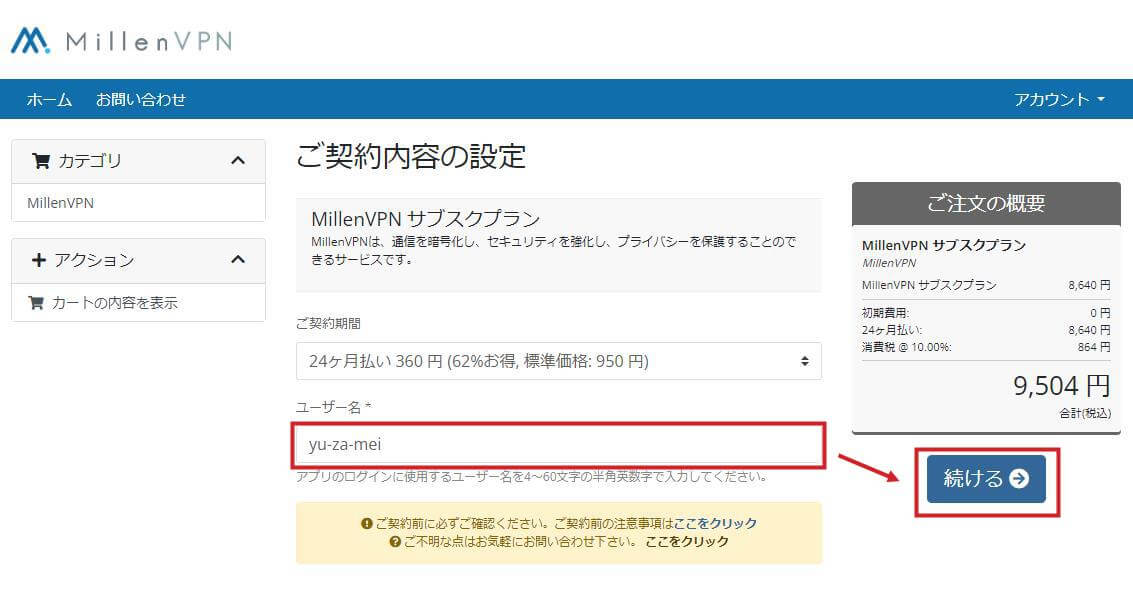
⑤ 忘れずにクーポンコードを入力してください。
クーポンコード・・R754118ENVUQ4
⑥ 「詳細情報の入力」をクリックします。
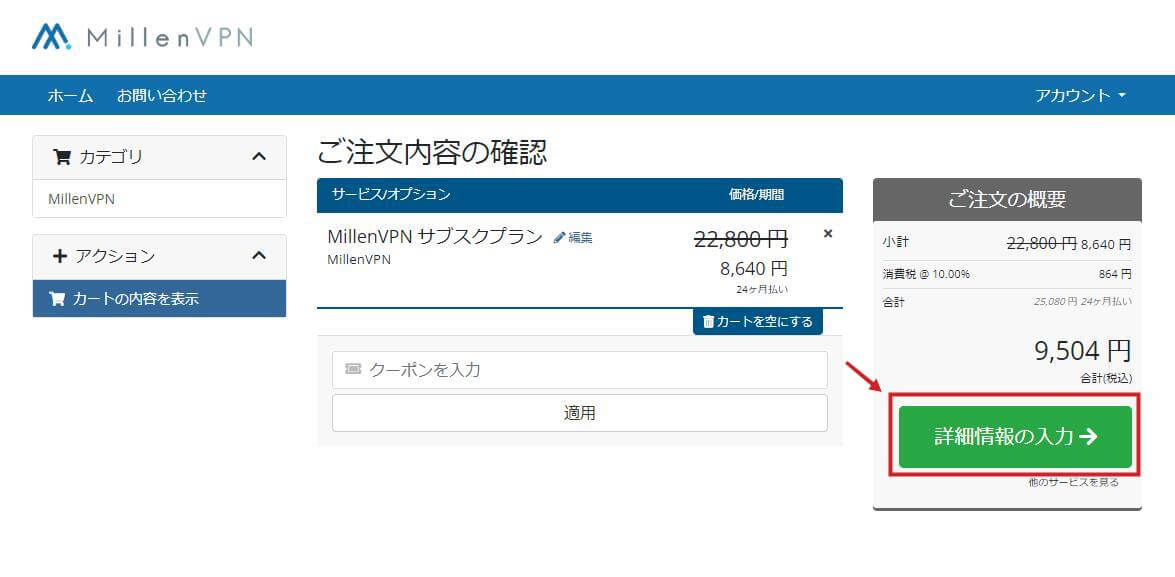
⑦ 以下の赤枠の情報を入力します。
※ クレジットカード以外の人は切り替えて入力してください。
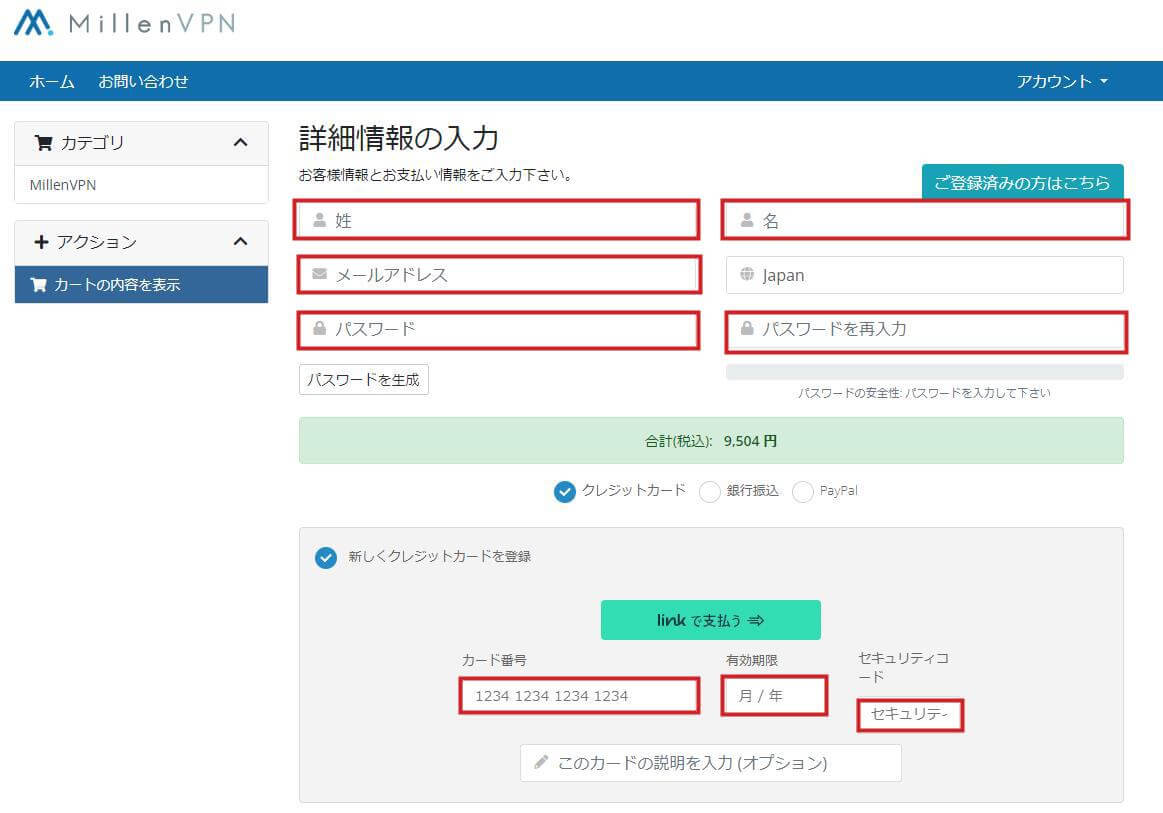
⑧ 少しスクロールしてメールマガジンが「はい」になっているので、いらない方は「いいえ」に切り替えてください。
※ パソコンによっては「いいえ」に変えれないことがありますが、あとで変更も可能ですので放置して先に進みましょう。
⑨ 利用規約にチェックを入れて「注文完了」をクリックします。
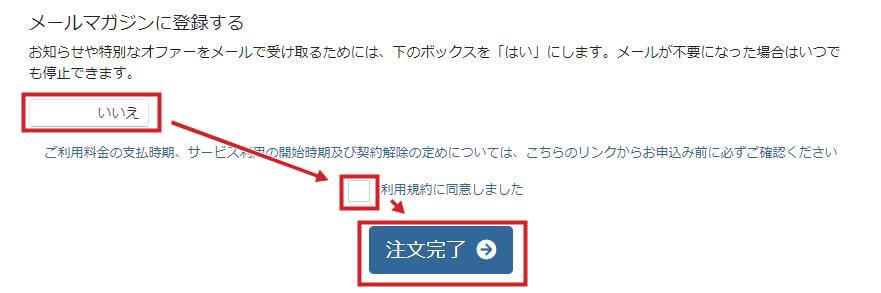
ログインから設定まで
① ここをクリックして以下のサイトへ移動して「マイページ」をクリックしてください。
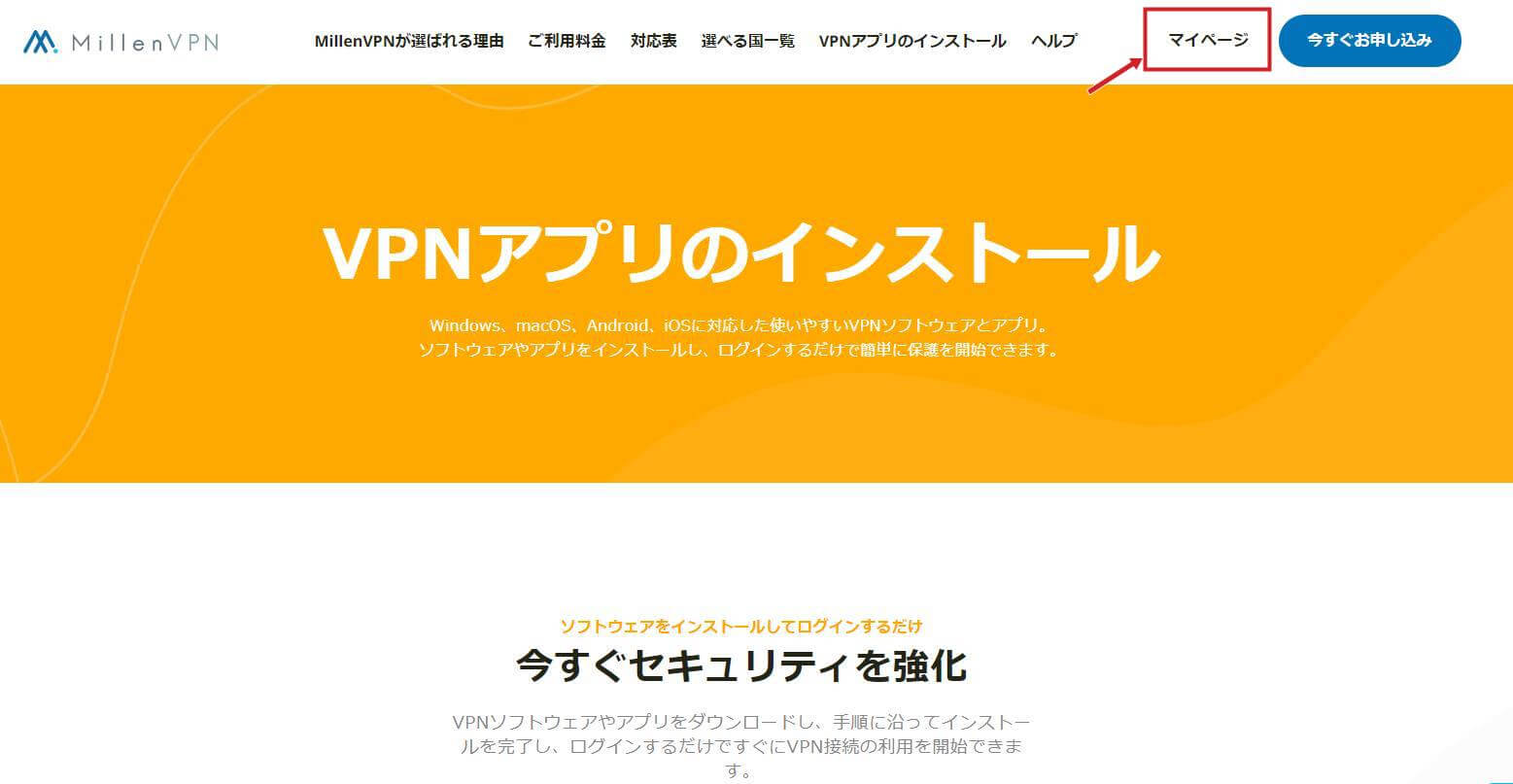
② 先ほど決めたメールアドレスとパスワードを入力して「ログイン」をクリックします。
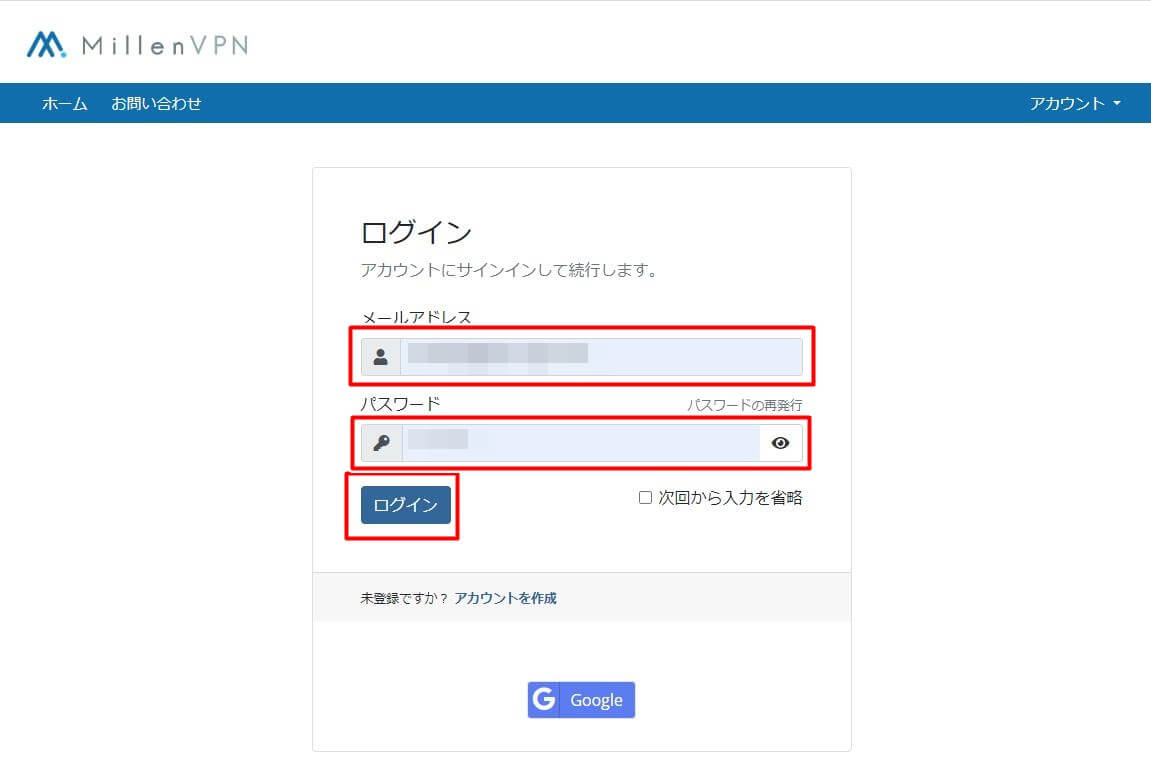
これでログインできました。
VPNにはいろいろな機能がありますが、ここからはChatGPTにエラーを回避して回答させるまでの設定を解説します。
③ 以下の赤枠の部分をクリックしてください。
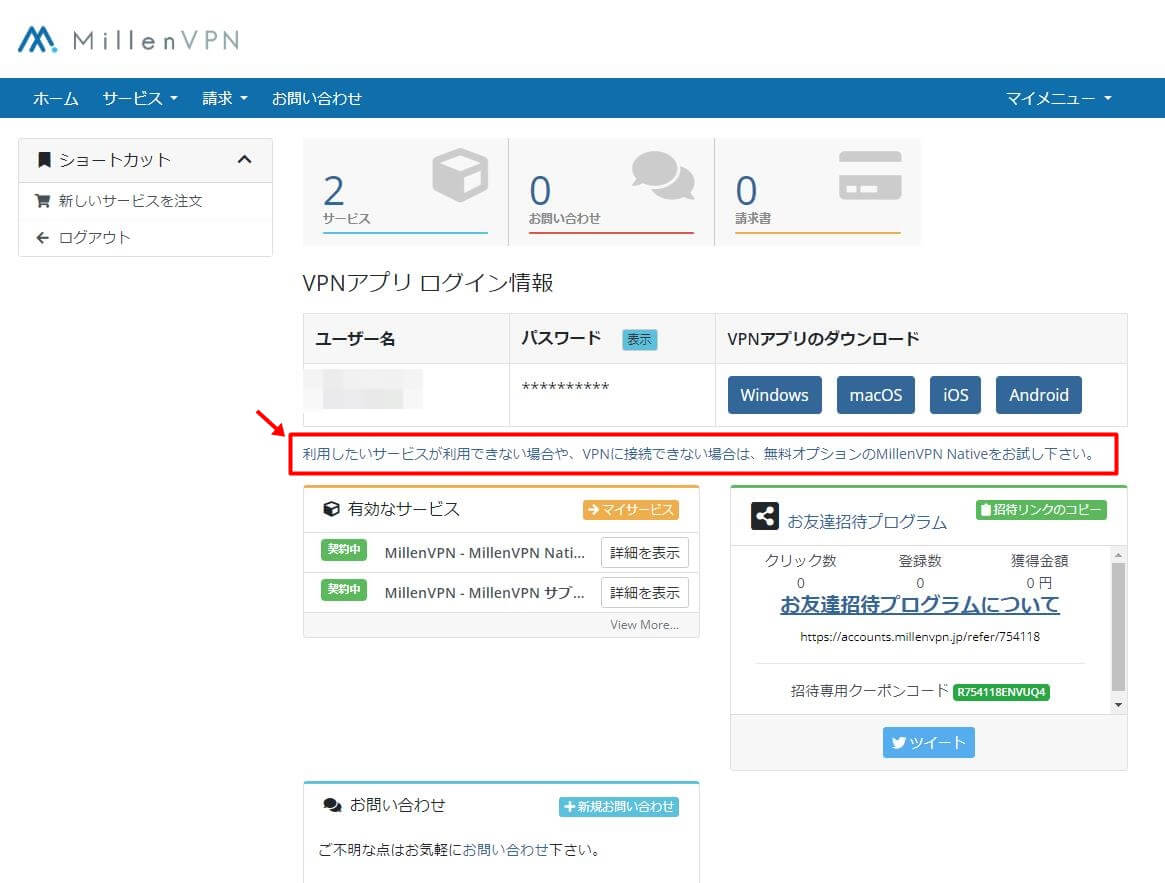
④ millionVPN Native OpenConnect(無料」をクリックします。
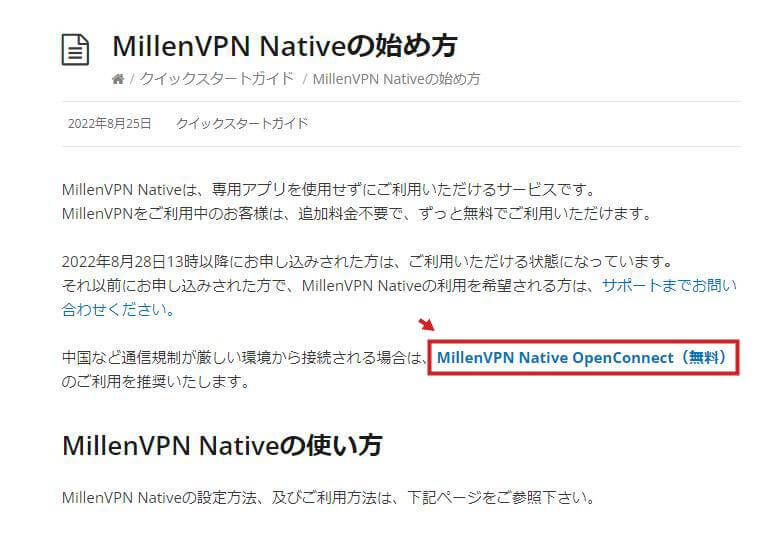
⑤ Windowsの以下の部分をクリックします。
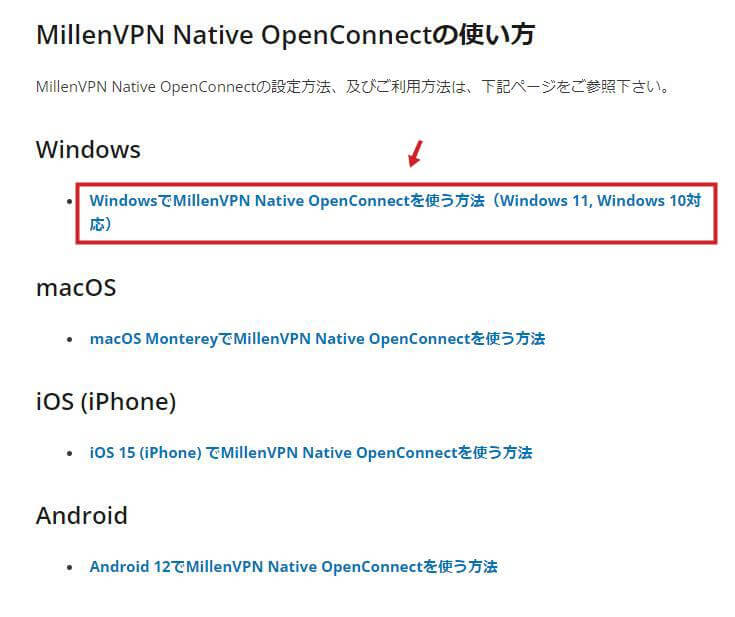
⑥ 少しスクロールすると以下のようなリンクが出てきますのでクリックします。
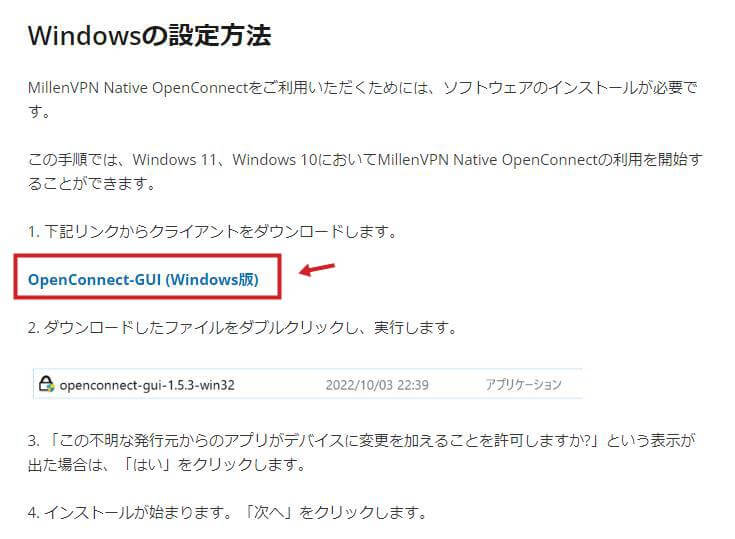
⑦ これでダウンロードされました。
⑧ 以下の名前のファイルがダウンロードされていますので、アイコンをダブルクリックして起動します。
openconnect-gui-1.5.3-win32.exe
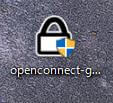
⑨ 「次へ」をクリックします。

⑩ ライセンス契約の「同意する」をクリックします。

⑪ 続いて「次へ」をクリックします。

⑫ そのまま「次へ」をクリックします。

⑬ またまた「次へ」をクリックしてください。

⑭ 「インストール」をクリックします。

⑮ OpenConnect-GUIを実行をチェックしてデスクトップにショートカットを作ってもらいます。
⑯ 「完了」をクリックします。

⑰ OpenConnect-GUIが起動しますので、右にある鍵アイコンをクリックして「New profile」をクリックしてください。

開いたウインドウはそのままにしておきます。
⑱ まず先にこちらからログインしてマイページへ行ってください。
⑲ 以下の赤枠の「詳細を表示」をクリックします。
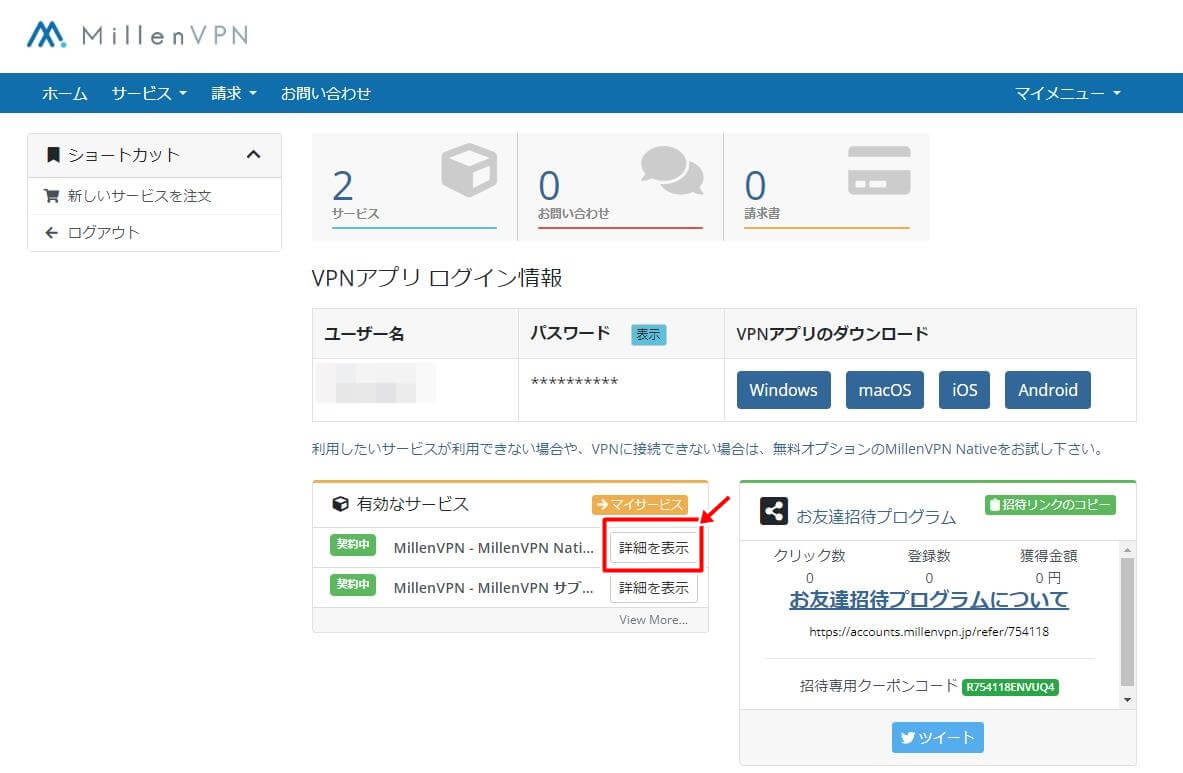
⑳ 少しスクロールすると「ユーザー名」「接続用パスワード」「接続サーバーアドレス」がありますのでメモしておきます。
※ 接続サーバーアドレスは下にある他のものでもOKです。
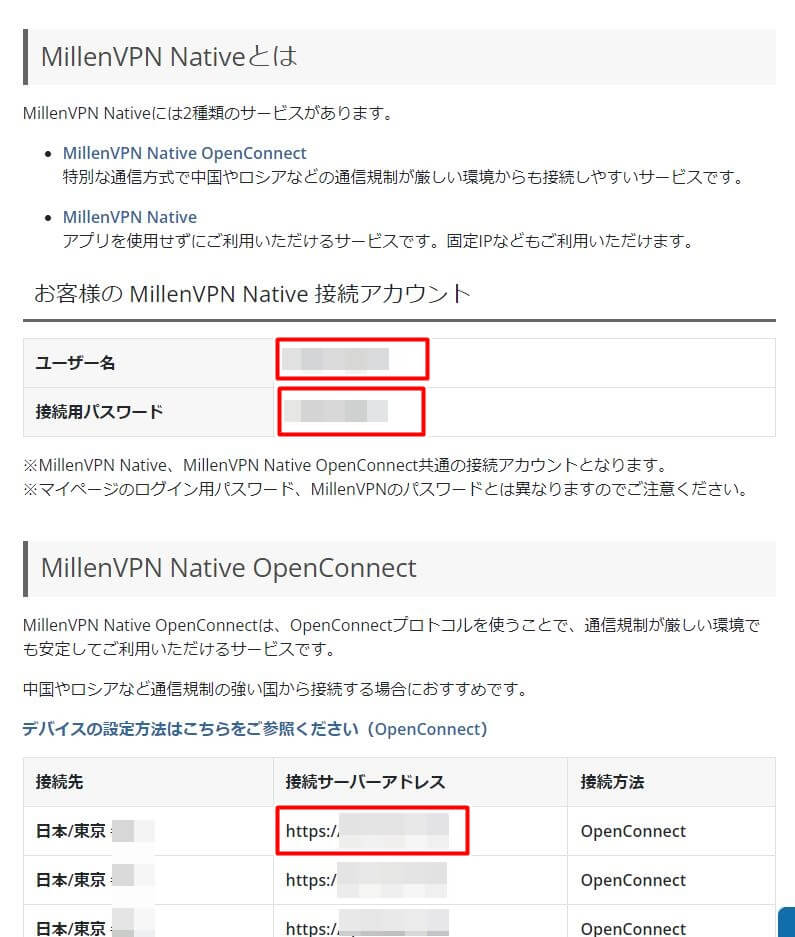
㉑ 先ほどそのままにしておいたOpenConnect-GUIのウインドウにメモした情報を入力していきます。
※ Gatewayは「接続サーバーアドレス」です。
※ Nameは何でもOKです。
㉒ 最後に「BatchMode」にチェックを入れて「Save」をクリックします。

㉓ 以下の赤枠の「Connect」をクリックします。

㉔ 「Accurate infomation」をクリックします。

㉕ 先ほどメモしたパスワードを入力します。
※ アカウントログインパスワードとは違うので注意してください。

㉖ この画像のように鍵マークが緑色になればVPNへの接続が完了しています。

おつかれさまでした。
これでさっきまで回答してくれなかったChatGPTが回答してくれるようになっていると思います。
まとめ
今回はChatGPTで何回やっても「Something went wrong. If this issue persists please contact us through our help center at help.openai.com.」というエラーが出てっしまい、これまでやった以下の対策がまったく通用しませんでした。
- ページを更新
- ブラウザのキャッシュやCookieを削除する
- 別のチャットに切り替える
- 別のタブやブラウザでChatGPTを開く
- 時間をあけてから再度質問する
このVPNの対策は、ほんとうに最後の手段としてずっとやらずに流してきました。
もちろんそれは有料だからです。
しかし月額396円でできるならセキュリティを強化する意味でももっと早くやっておけばよかったと思っています。
クーポンと併用すればさらにお得になるしね^^
さらにmillionVPNは国産のため困った時は日本語で聞くことが出来るので安心です。
今後もChatGPTは海外のサーバーを使っている限り、VPNというサービスがおそらく必須となってくるでしょう。
ChatGPTが必要な時、突然使えなくなる前に対策しておくと良いかと思います。
では、最後までお読みいただきありがとうございました。
